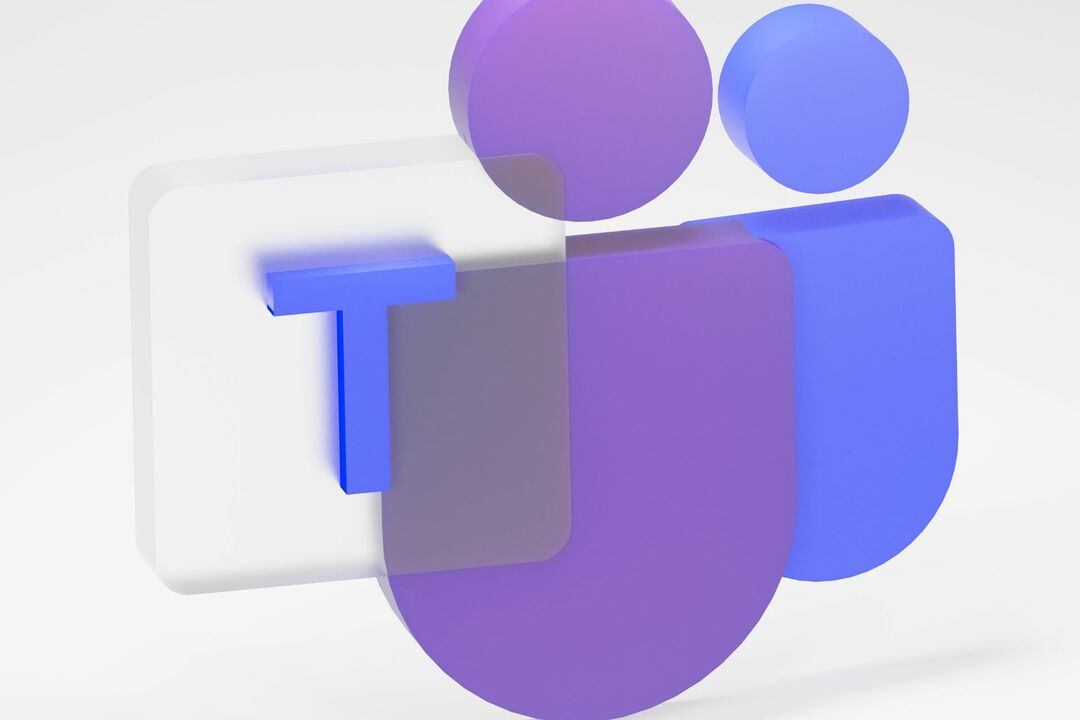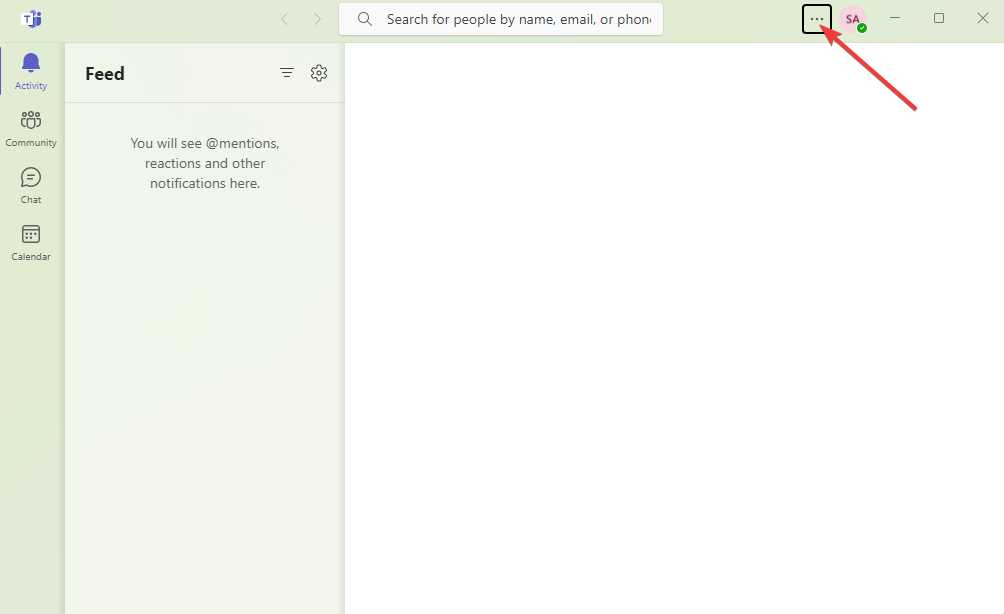- Milijonai „Microsoft Teams“ vartotojų pasitiki šiuo įrankiu dalytis failais su savo kolegomis ir klientais
- Ši labai pritaikoma platforma puikiai integruojama su kitais „Office“ produktais ir taip sukuriama puiki susitikimų ir failų dalijimosi aplinka
- Jei jums nebereikia tam tikrų failų, galite juos ištrinti. Tačiau kartais „Microsoft“ komanda gali neleisti to padaryti, tačiau šiame vadove mes jums parodysime kaip galite išspręsti šią problemą
- Šis vadovas yra mūsų „Microsoft Teams“ centras. Patikrinkite, ar norite tapti „Microsoft Teams“ ekspertu

Ši programinė įranga leis jūsų tvarkyklėms veikti ir veikti, taip apsaugant jus nuo įprastų kompiuterio klaidų ir aparatūros gedimų. Dabar patikrinkite visus tvarkykles atlikdami 3 paprastus veiksmus:
- Atsisiųskite „DriverFix“ (patikrintas atsisiuntimo failas).
- Spustelėkite Paleiskite nuskaitymą rasti visus probleminius vairuotojus.
- Spustelėkite Atnaujinti tvarkykles gauti naujas versijas ir išvengti sistemos sutrikimų.
- „DriverFix“ atsisiuntė 0 skaitytojų šį mėnesį.
Failai bendrinami „Microsoft“ komandos yra viena iš pagrindinių šio įrankio savybių. Tačiau tai taip pat kelia daug klausimų. Daugelis vartotojų pranešė, kad negali ištrinti failų iš „Teams“.
Vienas vartotojas sakė oficialiame „Microsoft“ forume:
Tai visiškai nauja komanda, joje yra tik du žmonės ir nė vienas iš jų šiandien nėra internete. Komandai sukūriau kelis pagalbos failus ir turėjau ištrinti pavadinimą „Testas“ ir negaliu. Aš tiesiog noriu ištrinti šį bandomąjį failą ir negaliu suprasti, kaip tai padaryti. Pagalba?
Be to, vartotojas pridūrė, kad bandė ištrinti šį failą iš „SharePoint“, tačiau gavo šį pranešimą: „Šiuo metu failą patikrino arba užrakino redaguoti kitas vartotojas“. Tačiau nėra kitų vartotojų ir jis nėra atidarytas niekur.
Laimei, yra keletas šios problemos sprendimų ir šiandien mes jums parodysime, kaip ištrinti failus iš „Microsoft Teams“.
Ką daryti, jei „Microsoft Teams“ neištrins tam tikrų failų?
1. Laukite kantriai

Jei failą atidarė kita kliento programa, „Windows SharePoint Services“ serveryje užrakina dokumentą. Taigi, praeis šiek tiek laiko, kol baigsis laiko užraktas.
Todėl palaukite dar šiek tiek ir vėliau bandykite dar kartą, ar problema išlieka.
2. Išbandykite kitą naršyklę

Jei turite šią problemą, galbūt galite ją išspręsti bandydami kitą naršyklę.
UR naršyklė yra puiki „Google Chrome“ alternatyva, teikianti pirmenybę vartotojų saugumui ir privatumui.
Dėl privatumo turėtumėte žinoti, kad UR naršyklė nesiunčia jūsų duomenų „Google“. Be to, yra įmontuota stebėjimo ir sukčiavimo apsauga, taip pat „adblocker“.
Norėdami užtikrinti papildomą saugumą, turite VPN ir kenkėjiškų programų skaitytuvą atsisiųstiems failams.
„UR“ naršyklė yra geriausia „Chrome“ alternatyva. Štai kodėl
3. Išvalykite talpyklą ir slapukus iš naršyklės
Jei aukščiau pateiktas sprendimas neveikia, pabandykite išvalyti talpyklą iš naršyklės. „Google Chrome“ tai galite padaryti atlikdami toliau nurodytus veiksmus.
- Eikite į tris vertikalius taškus iš viršutinio dešiniojo lango kampo.
- Pasirinkite Daugiau įrankių ir Išvalyti naršymo duomenis.

- Eiti į Išplėstinė ir pasirinkite Visą laiką.
- Patikrink Slapukai ir kiti svetainės duomenys langelį ir spustelėkite Išvalyti duomenis.

4. Atkurkite ankstesnę versiją
- Dokumentų bibliotekoje pasirinkite tris taškus šalia dokumento.

- Spustelėkite Versijų istorija.
- Atkurkite ankstesnę versiją.
- Patikrinkite, ar galite ištrinti failą.
Išvada
Bendrinti failus „Microsoft Teams“ yra lengva, tačiau, kaip visi matome, dokumentų ištrynimas gali būti problemiškas. Tačiau šią problemą galima išspręsti per trumpą laiką naudojant aukščiau pateiktus sprendimus.
Arba taip pat galite peržiūrėti mūsų sąrašą geriausia programinė įranga, kuria galite ištrinti atkaklius failus.
Ar mūsų metodai pasiteisino? Praneškite mums toliau pateiktame komentarų skyriuje!
- Paleiskite „SharePoint“ dokumentų biblioteką, kurioje yra atitinkami failai
- Suraskite failus ar aplankus, kuriuos norite ištrinti
- Dešiniuoju pelės mygtuku spustelėkite atitinkamą failą ar aplanką ir spustelėkite Ištrinti.
- Kas atsitiks, kai ištrinsite komandą iš „Microsoft Teams“?
Ištrynus „Microsoft Teams“ komandą, ištrinami ir visi su ta komanda susiję duomenys. Tai apima kanalus, failus, pokalbius, kontaktus ir kt. „Office 365“ administratoriai yra vieninteliai asmenys, kurie gali atkurti ištrintas komandas, jei tai įvyksta per 30 dienų nuo ištrynimo.
- Kaip ištrinti pokalbį „Microsoft Teams“?
Šiuo metu „Microsoft Teams“ vartotojams neleidžiama ištrinti viso pokalbio privačiuose pokalbiuose. Jie gali paslėpti arba archyvuoti pokalbį arba ištrinti išsiųstus pranešimus, bet ne visą pokalbį.
Dažnai užduodami klausimai
Norėdami ištrinti failus iš „Microsoft Teams“, atlikite šiuos veiksmus:
- Paleiskite „SharePoint“ dokumentų biblioteką, kurioje yra atitinkami failai
- Suraskite failus ar aplankus, kuriuos norite ištrinti
- Dešiniuoju pelės mygtuku spustelėkite atitinkamą failą ar aplanką ir spustelėkite Ištrinti.
Ištrynus „Microsoft Teams“ komandą, ištrinami ir visi su ta komanda susiję duomenys. Tai apima kanalus, failus, pokalbius, kontaktus ir kt. „Office 365“ administratoriai yra vieninteliai asmenys, kurie gali atkurti ištrintas komandas, jei tai įvyksta per 30 dienų nuo ištrynimo.
Šiuo metu „Microsoft Teams“ vartotojams neleidžiama ištrinti viso pokalbio privačiuose pokalbiuose. Jie gali paslėpti arba archyvuoti pokalbį arba ištrinti išsiųstus pranešimus, bet ne visą pokalbį.